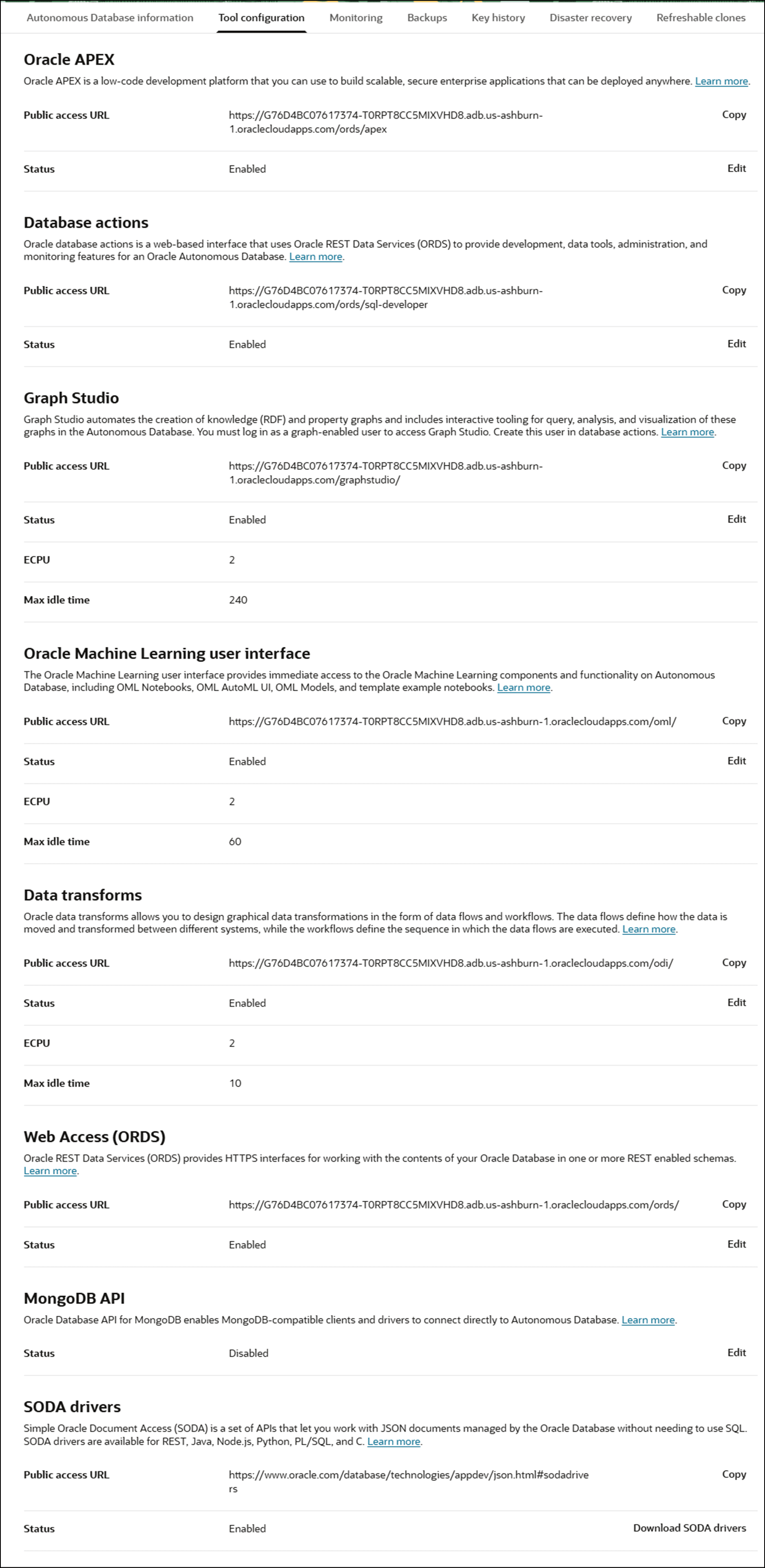Autonomous Database組込みツールの管理
Autonomous Databaseには、データベースをプロビジョニングまたはクローニングするとき、または既存のデータベースに対していつでも有効化または無効化できる組込みツールが含まれています。
Autonomous Database組込みツールについて
Autonomous Database組込みツールの完全なリストと各ツールの説明を提供します。
| ツール | 説明 |
|---|---|
| Oracle APEX |
Oracle APEXは、どこにでもデプロイできるスケーラブルでセキュアなエンタープライズ・アプリケーションを構築するために使用できるローコード開発プラットフォームです。 詳細については、「Oracle APEXを使用してAutonomous Databaseにアプリケーションを作」を参照してください。 |
| データベース・アクション |
Oracle Databaseアクションは、Oracle REST Data Servicesを使用してOracle Autonomous Databaseの開発、データ・ツール、管理およびモニタリング機能を提供するwebベースのインタフェースです。 詳細については、「組込みのOracle Databaseアクションとの接続」を参照してください。 |
| Graph Studio |
Graph Studioは、ナレッジ(RDF)およびプロパティ・グラフの作成を自動化し、Autonomous Databaseに、これらのグラフの問合せ、分析およびビジュアライゼーションのための対話型ツールを含みます。 Graph Studioにアクセスするには、グラフ対応ユーザーとしてログインする必要があります。 このユーザーをデータベース・アクションで作成します。 詳細については、「Autonomous DatabaseでのOracle Graphの使用」を参照してください。 |
|
Oracle MLユーザー・インタフェース |
Oracle Machine Learningユーザー・インタフェースは、OMLノートブック、OML AutoML UI、OMLモデル、テンプレート例のノートブックなど、Autonomous DatabaseのOracle Machine Learningコンポーネントおよび機能にすぐにアクセスできます。 これには、次のものがあります。 |
| データ変換 |
Oracle Data Transformsでは、データ・フローやワークフローの形式でグラフィカルなデータ変換を設計できます。 データ・フローは異なるシステム間でのデータの移動および変換方法を定義し、ワークフローはデータ・フローの実行順序を定義します。 |
| Webアクセス(ORDS) |
Oracle REST Data Services (ORDS)は、1つ以上のREST対応スキーマでOracle Databaseの内容を操作するためのHTTPSインタフェースを提供 詳細については、「Autonomous DatabaseでOracle REST Data Servicesを使用して開発」を参照してください。 |
| MongoDB API |
「MongoDBのOracle Database API」は、MongoDB互換のクライアントおよびドライバがAutonomous Databaseに直接接続できるようにします。 詳細については、「MongoDBに対するOracle Database APIの使用」を参照してください。 |
| データ・レイク・アクセラレータ |
Data Lake Acceleratorは、Oracle Autonomous Databaseでの外部データ処理のパフォーマンスとスケーラビリティを向上させます。 問合せのニーズに基づいてオブジェクト・ストアからの外部データ・スキャンを高速化するために、追加のCPUリソースが自動的に割り当てられます。 この統合により、効率的なリソース使用率、問合せレスポンスの高速化、大量のデータに対する簡単なスケーリングが可能になります。 ノート: Oracle Database 19cのみがData Lake Acceleratorをサポートします。 詳細については、「Data Lake Acceleratorについて」を参照してください。 |
| SODAドライバ |
Simple Oracle Document Access (SODA)は、SQLを使用する必要なく、Oracle Databaseによって管理されるJSONドキュメントを操作できる一連のAPIです。 SODAドライバは、REST、Java、Node.js、Python、PL/SQLおよびCで使用できます。 詳細については、「Autonomous DatabaseでのSODA for RESTの使用」を参照してください。 |
組込みツールのコンピュート・リソースおよび制限の構成について
VMを使用する組込みツールの場合、「ECPU数」および「最大アイドル時間」は、関連する組込みツールを実行するVMのリソースおよび構成オプションを指定し、リソースの使用量と請求に関して次のことを意味します:
-
ツールを使用しない場合、ツールECPU割当ての料金はかかりません。
-
ツールに関連付けられたVMは、ツールの使用を開始するとプロビジョニングされます。 たとえば、Graph Studioが無効になっている場合、ツールを有効にしても請求は開始されません。 Graph Studioの使用を開始すると、請求が開始されます。
-
「ECPU数」は、ツール専用のECPUの数を指定します。 組込みツールの「ECPU数」値は、インスタンスに対して指定したデータベース「ECPU数」に加えて適用されます。
-
ツールの使用を開始すると、組込みツールの起動時から予約されたECPU時間ごとに請求されます。 ECPU使用率は、全体ECPUの単位で毎秒測定され、1時間にわたって平均されます。 データベースが1時間未満で実行されている場合、またはECPUの数を1時間のみ変更した場合、組込みツールのECPU使用量は、その時間中の平均ECPU消費量に対して1秒当たりに請求されます。 最小ECPU消費量は1分です。
-
組込みツールが無効になっている場合、インスタンスが停止または終了した場合、または組込みツールが指定された「最大アイドル時間」を超えてアイドル状態になった場合、組込みツールが割り当てられたECPUに対する請求が停止します。
詳細については、「Oracle Autonomous Databaseデータベース・ツールのサーバーレス請求」を参照してください。
Autonomous Database組込みツール・ステータスの表示
Autonomous Databaseインスタンスの組込みツールのステータスを表示するステップについて説明します。
必要に応じて、次の前提条件ステップを実行します:
-
「クラウド」の横にある
 をクリックして、Oracle Cloud Infrastructureコンソールを開きます。
をクリックして、Oracle Cloud Infrastructureコンソールを開きます。
- Oracle Cloud Infrastructureの左側のナビゲーション・メニューから、Oracle Databaseをクリックし、Autonomous Database をクリックします。
-
Autonomous Databasesページで、「表示名」列の下のリンクからAutonomous Databaseを選択します。
組込みツールのステータスを表示するには:
Autonomous Databaseインスタンスがプライベート・エンドポイント上にあり、「パブリック・アクセスの許可」オプションを有効にすると、「ツール」タブに「プライベート・アクセスURL」と「パブリック・アクセスURL」の両方が表示されます。 プライベート・アクセスURLは、データベースが存在するVCN内からツールにアクセスするためのURLを提供します。 パブリック・アクセスURLは、パブリック・インターネットからツールにアクセスするためのURLを提供し、許可されたパブリックIPまたは許可されたパブリックVCNからのアクセスを提供します。 詳細については、「パブリック・アクセスが許可されたプライベート・エンドポイントの使用」を参照してください。
Autonomous Database組込みツールの構成
既存のAutonomous Databaseインスタンスに対してAutonomous Database組込みツールを有効または無効にできます。 また、ECPUコンピュート・モデルでは、ECPUの数と、いくつかの組込みツールで許可されるアイドル時間を構成できます。
Autonomous Database組込みツール(ECPUコンピュート・モデル)の構成
ツール・ステータスは、Autonomous Databaseインスタンスの起動および再起動後も保持されます。 たとえば、インスタンスを停止または再起動する前にツールを無効にした場合、ツールは起動または再起動後に同じステータス(無効)を維持します。
必要に応じて、次の前提条件ステップを実行します:
-
「クラウド」の横にある
 をクリックして、Oracle Cloud Infrastructureコンソールを開きます。
をクリックして、Oracle Cloud Infrastructureコンソールを開きます。
- Oracle Cloud Infrastructureの左側のナビゲーション・メニューから、Oracle Databaseをクリックし、Autonomous Database をクリックします。
-
Autonomous Databasesページで、「表示名」列の下のリンクからAutonomous Databaseを選択します。
Autonomous Database組込みツールを構成するには:
「ライフサイクルの状態」が「更新中」に変わります。 リクエストが完了すると、「ライフサイクルの状態」に「使用可能」と表示されます。
ノート:
Oracle Database 19cのみがData Lake Acceleratorをサポートします。
詳細については、「Data Lake Acceleratorについて」を参照してください。
Autonomous Database組込みツール(OCPUコンピュート・モデル)の構成
ツール・ステータスは、Autonomous Databaseインスタンスの起動および再起動後も保持されます。 たとえば、インスタンスを停止または再起動する前にツールを無効にした場合、ツールは起動または再起動後に同じステータス(無効)を維持します。
必要に応じて、次の前提条件ステップを実行します:
-
「クラウド」の横にある
 をクリックして、Oracle Cloud Infrastructureコンソールを開きます。
をクリックして、Oracle Cloud Infrastructureコンソールを開きます。
- Oracle Cloud Infrastructureの左側のナビゲーション・メニューから、Oracle Databaseをクリックし、Autonomous Database をクリックします。
-
Autonomous Databasesページで、「表示名」列の下のリンクからAutonomous Databaseを選択します。
Autonomous Database組込みツールを構成するには:
- Autonomous Databaseの詳細ページで、「ツール構成」タブを選択します。
- 「編集」をクリックします。
- 「ツールの構成」ペインで、「ステータス」トグルのオン/オフを切り替えて、ツールを有効または無効にします。
- 「適用」をクリックして変更を適用します。
「ライフサイクルの状態」が「更新中」に変わります。 リクエストが完了すると、「ライフサイクルの状態」に「使用可能」と表示されます。
インスタンスのプロビジョニングまたはクローニング時のAutonomous Database組込みツールの構成
プロビジョニング中またはインスタンスのクローニング時に、Autonomous Database組込みツールを有効または無効にできます。
インスタンスのプロビジョニングまたはクローニング時のAutonomous Database組込みツールの構成(ECPUコンピュート・モデル)
クローニングする場合は、次の点に注意してください:
-
クローニング中に「フル・クローン」または「メタデータ・クローン」を選択すると、組込みツールのデフォルト設定はクローンのワークロード・タイプのデフォルトに基づきます。 この場合、デフォルトはソース・データベースの組込みツール設定に基づいていません。
-
クローニング中に「リフレッシュ可能なクローン」を選択すると、リフレッシュ可能クローンはソース・データベースから組込みツール・ステータスを継承します。 プロビジョニング中またはプロビジョニング後に、リフレッシュ可能クローンの組込みツール・ステータスを編集することはできません。 リフレッシュ可能クローンのソース・データベースがツール構成を変更した場合、これは次のリフレッシュ後にリフレッシュ可能クローンに反映されます。
インスタンスをプロビジョニングまたはクローニングするステップを実行します:
インスタンスのプロビジョニングまたはクローニング時のAutonomous Database組込みツールの構成(OCPUコンピュート・モデル)
クローニングする場合は、次の点に注意してください:
-
クローニング中に「フル・クローン」または「メタデータ・クローン」を選択すると、組込みツールのデフォルト設定はクローンのワークロード・タイプのデフォルトに基づきます。 この場合、デフォルトはソース・データベースの組込みツール設定に基づいていません。
-
クローニング中に「リフレッシュ可能なクローン」を選択すると、リフレッシュ可能クローンはソース・データベースから組込みツール・ステータスを継承します。 プロビジョニング中またはプロビジョニング後に、リフレッシュ可能クローンの組込みツール・ステータスを編集することはできません。 リフレッシュ可能クローンのソース・データベースがツール構成を変更した場合、これは次のリフレッシュ後にリフレッシュ可能クローンに反映されます。
インスタンスをプロビジョニングまたはクローニングするステップを実行します:
- 「詳細オプションの表示」をクリックして拡張オプションを選択します。
- 拡張オプションで、「ツール」タブを選択します。
- 「ツール構成の編集」をクリックします。
- ツールを有効または無効にするには、「ステータス」フィールドのツールを選択または選択解除します。
- 「適用」をクリックして構成の変更を適用し、プロビジョニング・ステップまたはクローン・ステップに戻ります。
Autonomous Database組込みツールに関するノート
追加のAutonomous Database組込みツール・ノートを提供し、Autonomous Databaseインスタンスのワークロード・タイプに応じて適用される差異をリストします。
-
ORDSの無効化は、データベース・アクション、APEX、MongoDB APIなどの組込みツールに影響します。 したがって、ORDSを無効にすると、APEX、データベース・アクションおよびMongoDB APIも無効になります。
-
ORDSが無効になると、データベース・アクション、APEXおよびMongoDB APIが無効になります。 その後ORDSを有効にしても、APEX、データベース・アクションまたはMongoDb APIは自動的に有効になりません。 ORDSに依存する各組込みツールを手動で有効にする必要があります。 最初にORDSを有効にしてから、APEX、データベース・アクションまたはMongoDB APIを有効にできます
-
Always Free Autonomous Databaseは、Autonomous Databaseツールの構成オプションを提供せず、Autonomous Databaseツールを有効または無効にできません。
-
デフォルトでは、Autonomous Data WarehouseまたはAutonomous Transaction Processingワークロード・タイプでAutonomous Databaseをプロビジョニングすると、MongoDB APIは無効になります。 MongoDB APIが無効になっている場合は、プロビジョニングまたはクローニング中、または既存のデータベースで有効にできます。
MongoDB APIを有効にできるのは、ACLがある場合またはプライベート・エンドポイントにいる場合のみです。 詳細については、「MongoDBのアクセスの構成」を参照してください。
-
JSONデータベースの場合、Graph Studioはサポートされておらず、Graph Studio for JSON Databaseの有効化または無効化はできません。
JSONデータベースの場合、MongoDB APIはデフォルトで有効になっており、プロビジョニングまたはクローニング中、または既存のデータベースで無効にできます。
-
クローニング中に「フル・クローン」または「メタデータ・クローン」を選択すると、組込みツールのデフォルト設定はクローンのワークロード・タイプのデフォルトに基づきます。 この場合、デフォルトはソース・データベースの組込みツール設定に基づいていません。
-
クローニング中に「リフレッシュ可能なクローン」を選択すると、リフレッシュ可能クローンはソース・データベースから組込みツール・ステータスを継承します。 プロビジョニング中またはプロビジョニング後に、リフレッシュ可能クローンの組込みツール・ステータスを編集することはできません。 リフレッシュ可能クローンのソース・データベースがツール構成を変更した場合、これは次のリフレッシュ後にリフレッシュ可能クローンに反映されます。
-
APEXワークロード・タイプ(APEXサービス)を使用してAutonomous Databaseをプロビジョニングまたはクローニングする場合、サポートされている組込みツールはOracle APEX、Webアクセス(ORDS)およびデータベース・アクションのみです。 APEXサービスでは、データベース・アクションのみ無効化できます。
-
組込みツールを無効にすると、既存のすべてのセッションが終了します。 また、Oracle APEXまたはWeb Access (ORDS)を無効にすると、これらのツールに基づく既存のアプリケーションにも影響します。 たとえば、ORDSに基づくユーザー・アプリケーションは、ORDSを無効にした後も引き続き機能しません。